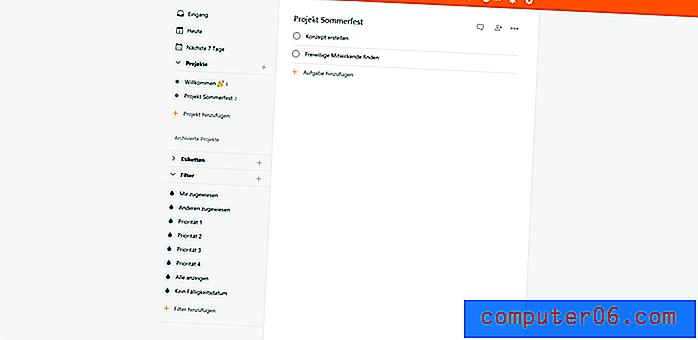Comment masquer les marques de mise en forme dans Word 2010
Votre document Microsoft Word 2010 comprend de nombreuses informations en arrière-plan qui dictent la façon dont les éléments apparaissent dans ce document. Vous pouvez choisir d'afficher ces informations en activant une option qui affichera des marques de mise en forme. Cependant, ces marques peuvent être difficiles à utiliser si vous ne les connaissez pas, vous pouvez donc décider que la modification d'un document est plus simple lorsqu'il est masqué.
Heureusement, vous pouvez masquer ces marques de mise en forme en modifiant un paramètre dans Word 2010. Vous pouvez également accéder au menu Options de Word pour désactiver toutes les marques de mise en forme précédemment configurées pour s'afficher par elles-mêmes.
Conseil: Vous pouvez ajouter un commentaire à un document dans Microsoft Word afin que d'autres éditeurs de documents puissent évaluer une idée ou un changement potentiel avant de décider de le faire.
Voici comment empêcher les marques de mise en forme d'apparaître dans un document Word 2010 -
- Ouvrez Word 2010.
- Cliquez sur l'onglet Accueil en haut de la fenêtre.
- Cliquez sur le bouton Afficher / Masquer dans la section Paragraphe du ruban.
Ces étapes sont également illustrées ci-dessous avec des images -
Étape 1: ouvrez Microsoft Word 2010.
Étape 2: cliquez sur l'onglet Accueil au-dessus du ruban.

Étape 3: cliquez sur le bouton Afficher / Masquer dans la section Paragraphe du ruban.
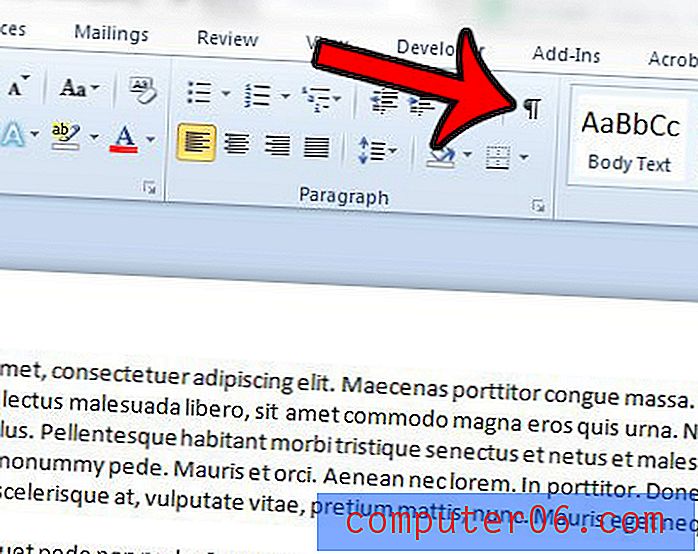
S'il reste des marques de formatage affichées, vous devrez modifier le paramètre de marque de formatage dans un autre emplacement.
Étape 4: cliquez sur l'onglet Fichier dans le coin supérieur gauche de la fenêtre.
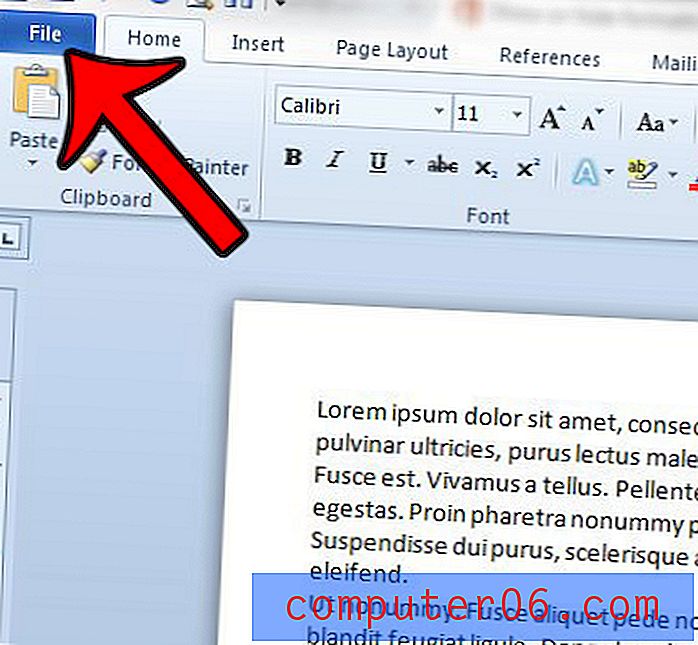
Étape 5: cliquez sur Options dans la colonne à gauche de la fenêtre. Cela va ouvrir une nouvelle fenêtre appelée Options Word .
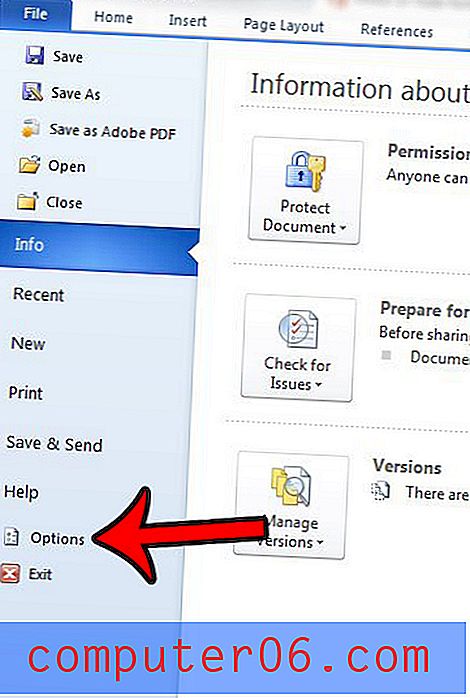
Étape 6: cliquez sur l'onglet Affichage dans la colonne de gauche de la fenêtre Options Word .
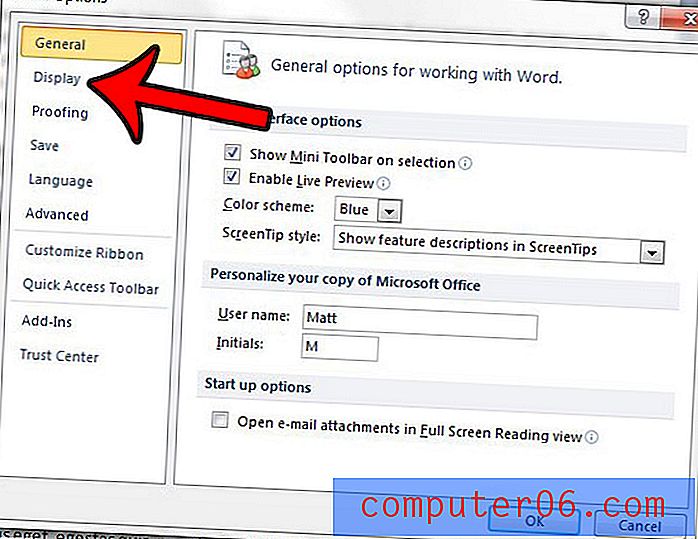
Étape 7: décochez chaque option dans la section Toujours afficher ces marques de mise en forme à l'écran . Vous pouvez ensuite cliquer sur le bouton OK au bas de la fenêtre pour enregistrer et appliquer vos modifications.
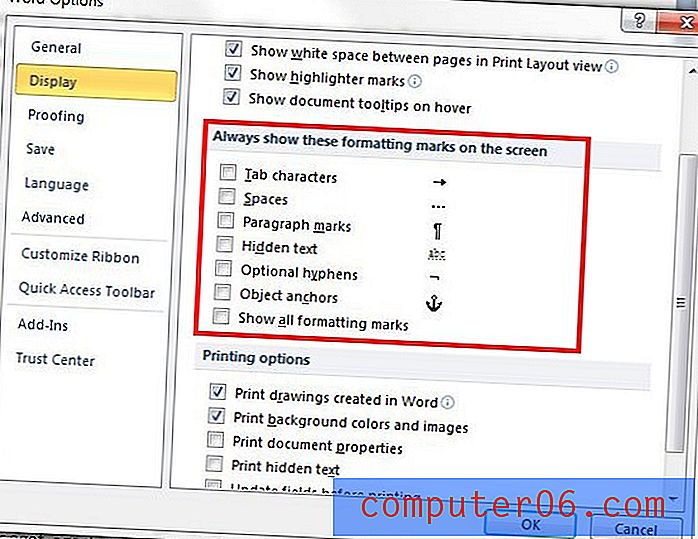
Essayez-vous de copier et coller à partir d'un emplacement différent sur votre ordinateur, tel qu'un navigateur Web ou un autre document, mais la police est incorrecte ou la mauvaise couleur? Apprenez à coller dans Word 2010 sans mise en forme et économisez du temps et de la frustration.